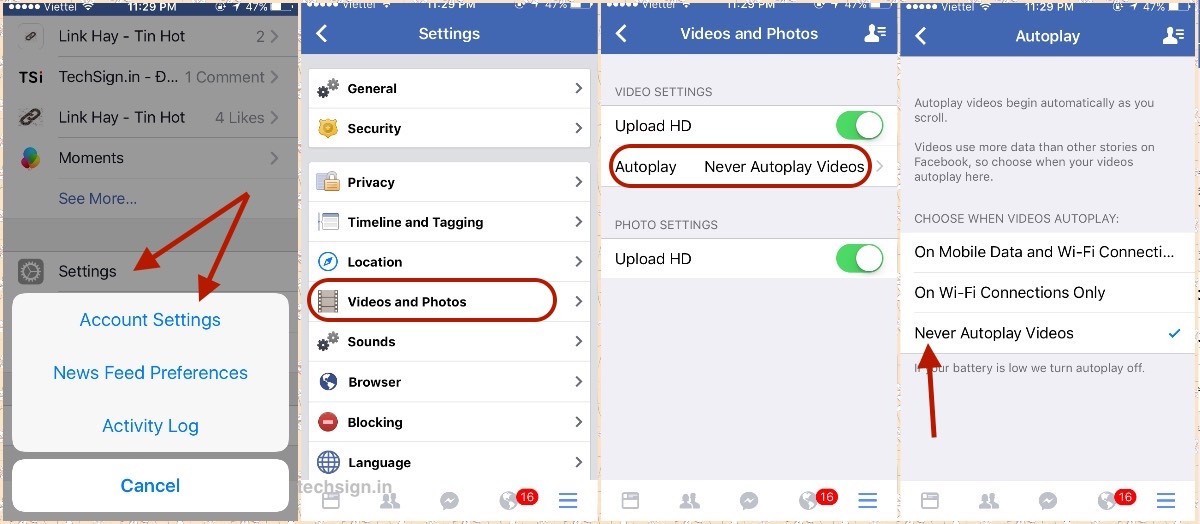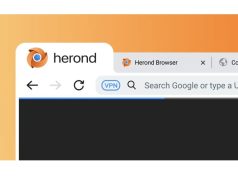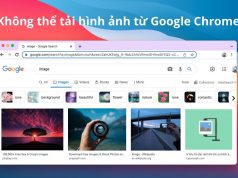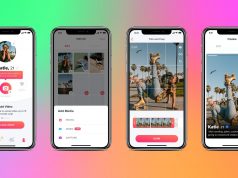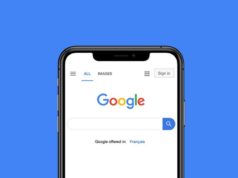Đa số trang web hiện đều kích hoạt sẵn tính năng tự chạy (autoplay) cho phép tự động phát video khi người dùng vừa rê chuột đến, bài viết sẽ hướng dẫn bạn vô hiệu hóa tính năng phiền phức này
Về cơ bản, tính năng autoplay sẽ giúp người dùng giảm bớt các thao tác nhấp chuột, tiết kiệm thời gian mà vẫn có thể theo dõi video. Tuy nhiên, đôi khi tính năng này lại mang đến những điều phiền toái không đáng có.

Hãy thử tưởng tượng, nếu bạn đang nghỉ trưa tại văn phòng và lướt Facebook, khi kéo tới một đoạn video do bạn bè đăng tải mà chúng tự phát âm thanh inh ỏi, làm ảnh hưởng tới những người xung quanh thì thật không hay cho lắm. Chưa kể đến việc có rất nhiều trang web hiện nay sử dụng tính năng này để tự động chạy video quảng cáo, nếu người dùng không để ý, chúng sẽ liên tục chạy nền và tiêu tốn băng thông, dữ liệu di động (3/4G).
Tắt video tự phát khi truy cập website bất kì
– Đầu tiên, bạn cài đặt tiện ích mở rộng Disable HTML5 Autoplay cho trình duyệt Google Chrome, nhấn Add to Chrome (thêm vào Chrome) > Add extension (thêm tiện ích). Hiện tại, Disable HTML5 Autoplay chỉ mới hỗ trợ các trình duyệt sử dụng mã nguồn mở Chromium.
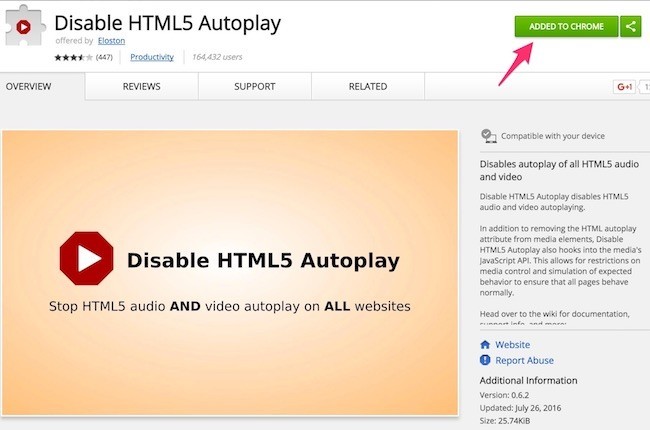
– Khi hoàn tất, biểu tượng của chương trình sẽ xuất hiện ở cuối thanh địa chỉ. Tại đây sẽ có hai tùy chọn gồm Disable autoplay (vô hiệu hóa tính năng tự động phát) và Disable nothing (không vô hiệu hóa).
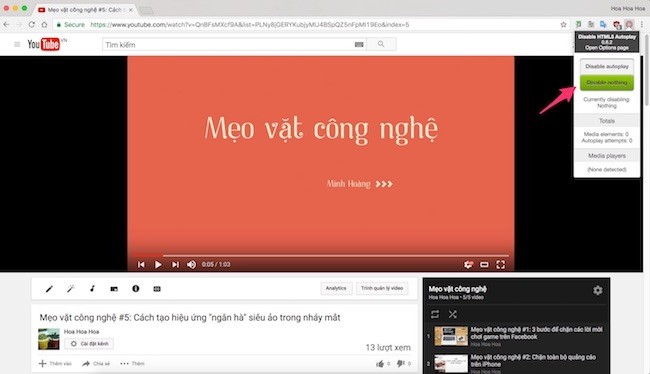
– Để ngăn chặn tính năng tự động phát video, bạn chỉ cần nhấp vào biểu tượng nút Play màu đỏ ở góc trên bên phải và chọn Disable autoplay, nhấn F5 để làm mới trang web và áp dụng các thay đổi. Lúc này, các video trên trang sẽ chỉ hiển thị ở trạng thái loading (đang tải) và khi người dùng nhấp vào thì mới bắt đầu phát.
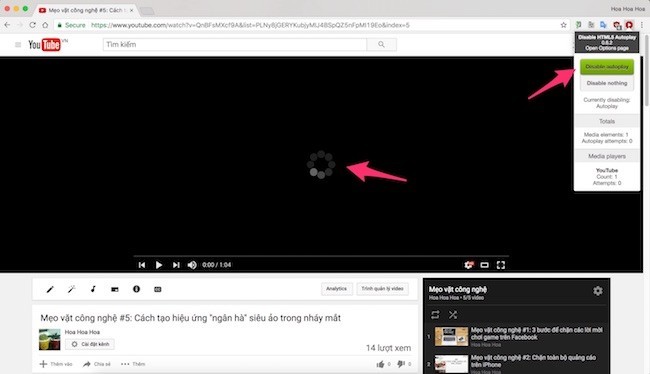
– Nếu muốn thêm một số trang web vào danh sách loại trừ, bạn cần nhấn phải chuột vào biểu tượng của tiện ích và chọn Options. Tại phần Mode Rules List, bạn hãy dán địa chỉ trang web cần loại trừ và thêm từ nothing ở phía sau rồi nhấn Save để lưu lại. Ví dụ, www.youtube.com nothing…
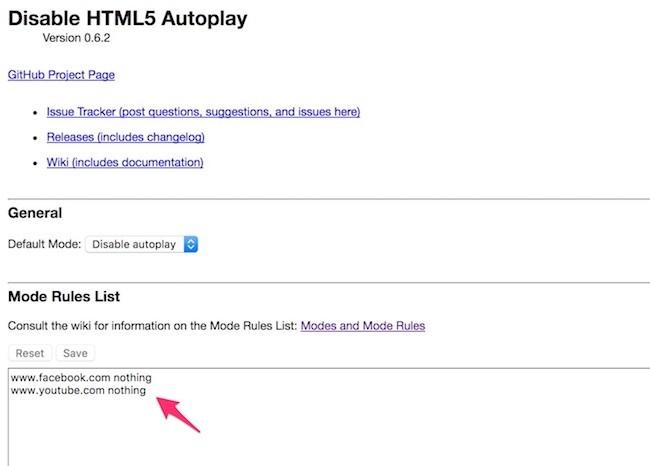
Theo thử nghiệm của người viết, tiện ích hoạt động ổn định trên các trang web phổ biến như Facebook, YouTube… và những video, tin tức thông thường. Nhà phát triển ứng dụng cho biết, phiên bản dành riêng cho người dùng Firefox sẽ sớm được phát hành trong thời gian tới.
Tắt video tự phát trên Facebook
Việc tắt được động phát video trên mạng xã hội Facebook cũng là một điều mà nhiều người dùng mong muốn, bởi việc tự động tải về dữ liệu và chơi đôi khi sẽ tốn tiền nếu như bạn xài gói cước dữ liệu và đang dùng mạng 3G hay 4G. Để tắt đi bạn thực hiện như sau:
Đối với trình duyệt:
- Bạn truy cập vào Settings > chọn Videos, hoặc trực tiếp bấm vào liên kết này.
- Tại màn hình Videos bạn chọn nút mũi tên ở phần Auto-Play Videos rồi chọn Off
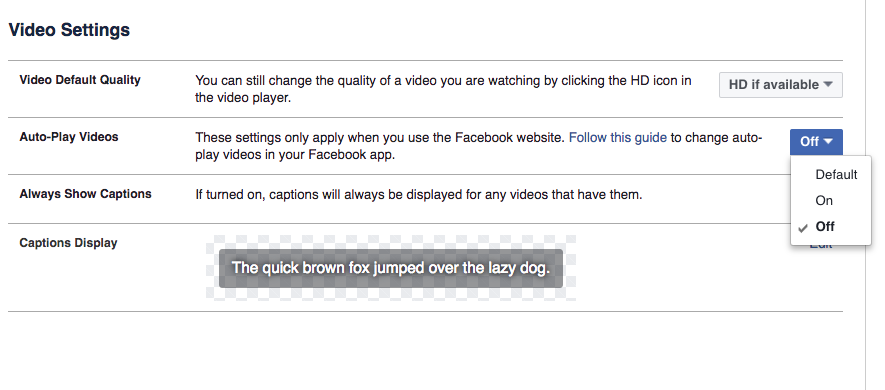
Tắt tự phát video trên Facebook Android
- Bạn bấm vào menu bánh kẹp (3 gạch ngang) phía trên màn hình, xong kéo xuống, chọn App Settings (Cài đặt ứng dụng)
- Màn hình Cài đặt (Settings) bạn chọn vào Tự động phát (Auto Play) > Không bao giờ tự động phát video (Never Autoplay Video)
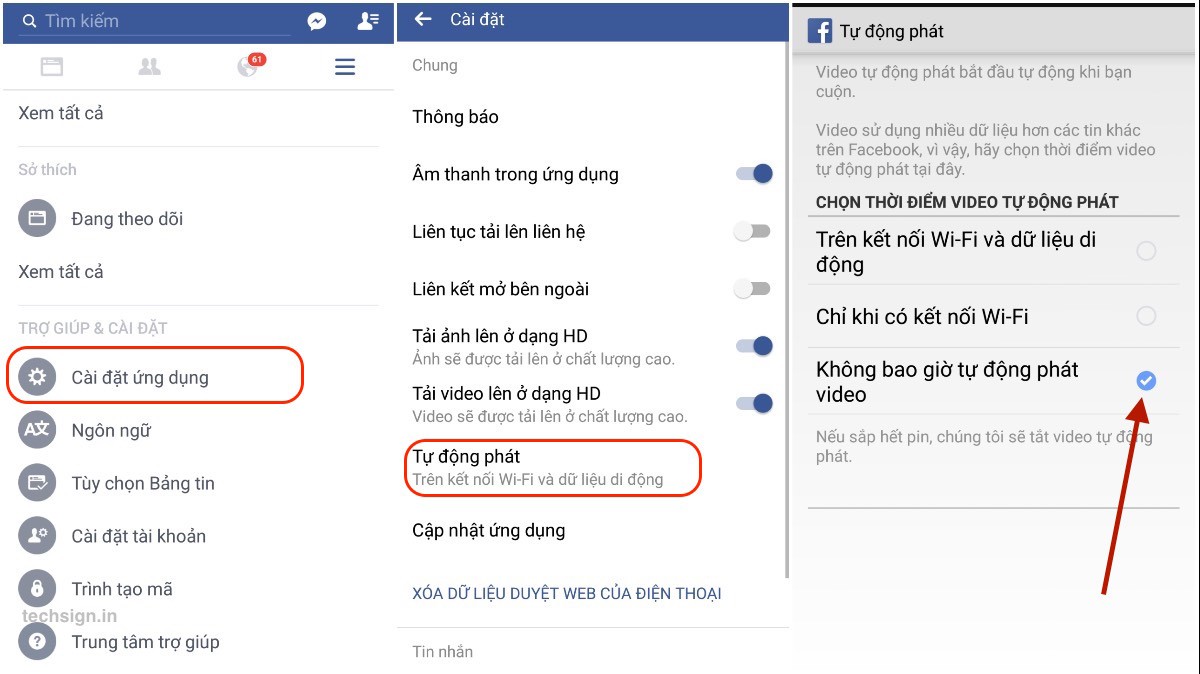
Tắt tự phát video trên Facebook iOS
- Bạn bấm vào menu bánh kẹp (3 gạch ngang) phía dưới màn hình, kéo xuống dưới cùng chọn Settings > Account Settings
- Màn hình Settings bạn chọn Videos and Photos > Autoplay
- Màn hình kế bạn bấm vào Never Autoplay Videos